功能特色
1、随机壁纸完美的GDI+内核合成任意桌面壁纸及其它壁纸效果!2、天气显示支持全国2600余座大小城市天气预报显示,附加农历节日详情!
3、主页锁定一键开关浏览器主页锁定功能,很好很强大!
4、网吧公告任意开关修改网吧最新公告、活动详情展示!
5、桌面同步可管理的智能型网吧桌面图标同步功能!
6、图标排列图标排列、图标特效、图标边栏,您想到的都有!
7、节日贴图企鹅桌面独创:最智能的节日自动显示相关图片素材功能!
8、随机插图企鹅桌面独创:弥补贴图功能最牛B的插图功能!
企鹅桌面使用教程
第一步:根据客户机系统的位数下载对应版本的企鹅桌面第二步:解压企鹅桌面文件包 打开里边的配置程序
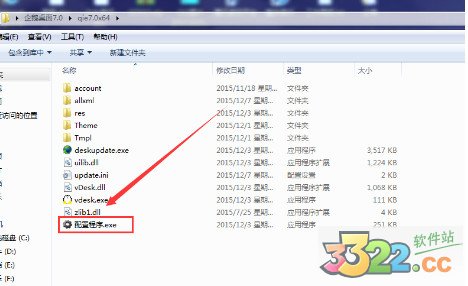
第三步:注册登录
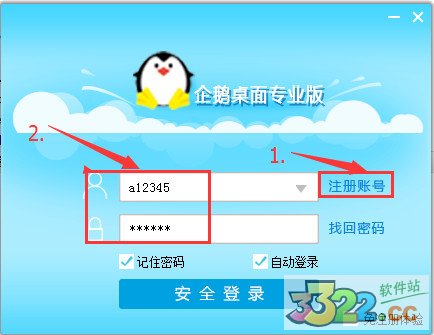
第四步:常规设置网吧所有分区都显示一个效果
选择主题点击应用并修改图标对应的程序路径,然后保存配置即可

第五步:细节设置:细节设置一:主题模板点击“设置IP”如果网吧有多个区域 想让每个区域都显示不同的桌面效果即可增加区域 IP段 每个区域应用不同的主题模板

具体细节设置如下
1、企鹅桌面专业版如何设置管理桌面系统快捷图标
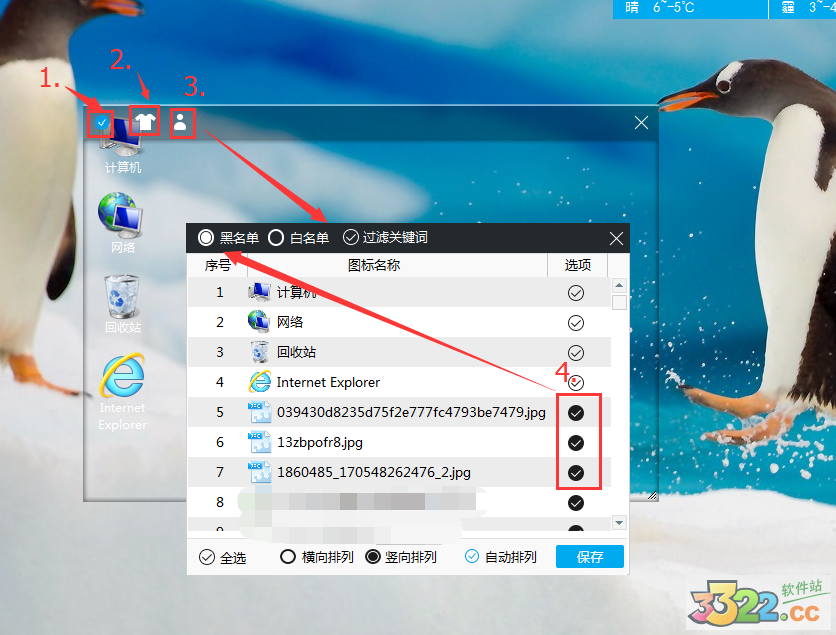
如图所示,添加快捷图标插件后,如果要对桌面图标插件进行编辑操作必须要先如图中1.所示先选中该插件才能进行后续的操作;图中2.可以对图标插件添加自己想要的皮肤,阴影或者图片背景都可以;图中3.可以进行新版特色的去除自己不想要的广告图标,自定义桌面图标的黑白名单和关键词过滤功能。2、企鹅桌面专业版如何设置文字插件的皮肤和字体
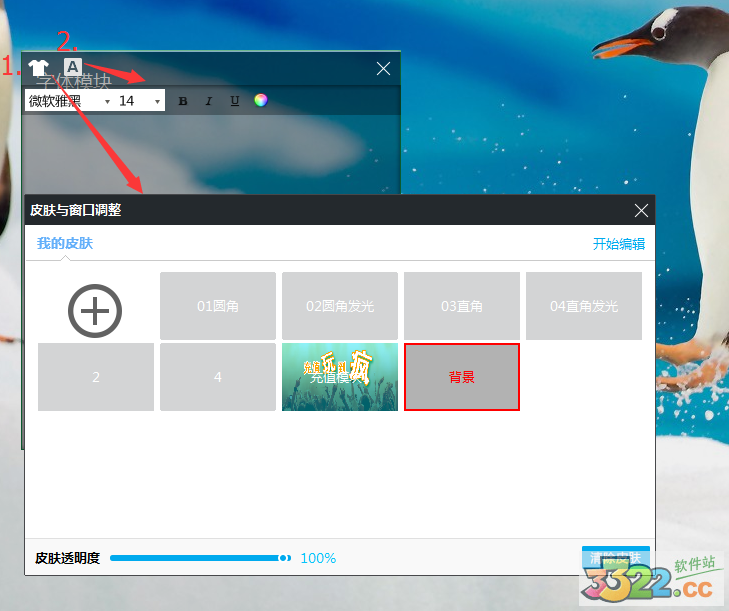
如图点击文字插件左上角的皮肤按钮和文字按钮即可进行相应的配置;图中1.可以设置文字模块的皮肤,可以选择阴影或者图片;图中2.可以设置文字模块中字体的样式,大小,颜色等设置。3、企鹅桌面专业版如何设置管理插件的皮肤
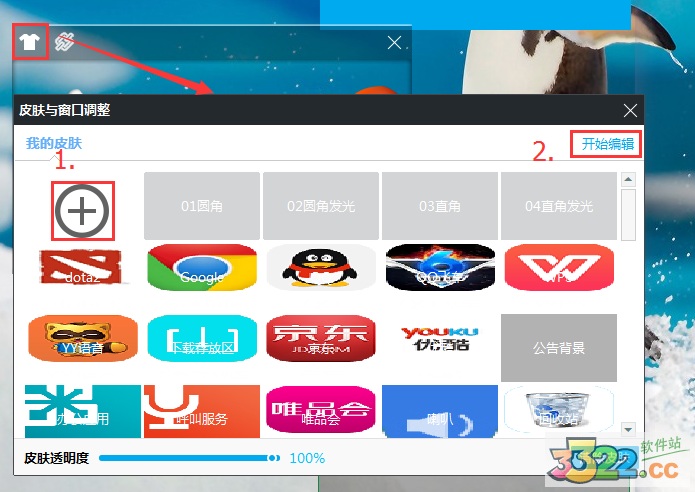
如图所示点击插件左上角的皮肤按钮即可打开皮肤设置窗口;图中1.点击“添加”按钮即可添加自定义的皮肤图片文件;图中2.点击添加“开始编辑”即可对皮肤文件进行删除操作。4、企鹅桌面专业版如何添加网吧信息,天气预报
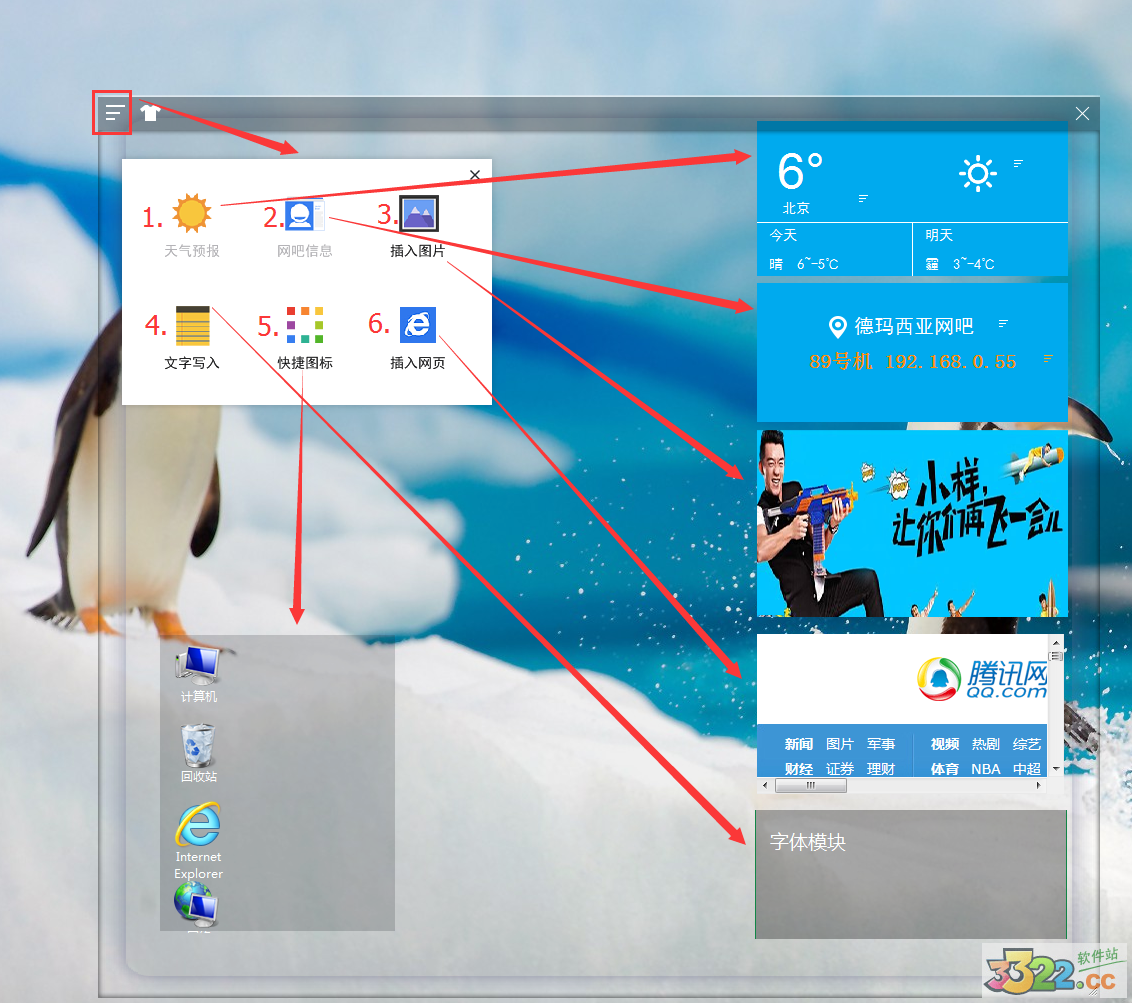
点击模块左上角的编辑图标按钮即可打开对应插件管理编辑框,为了方便区分各个插件,图示中已经对各个插件添加了皮肤内容;图中1.点击“天气预报”按钮可以添加对应的天气插件;图中2.点击“网吧信息”按钮可以添加对应的网吧信息插件;图中3.点击“插入图片”按钮可以添加对应的图片插件;图中4.点击“文字写入”按钮可以添加对应的文字类插件;图中5.点击“快捷图标”按钮可以添加对应的桌面系统图标插件;图中6.点击“插入网页”按钮可以添加对应的网页插件。
更新日志
企鹅桌面7.1.2更新日志(2016年12月12号)1.修改:非编辑状态,图片插件单击打开还是双击打开,可以自定义,参看图片插件设置
2.修改:优化图片插件动态按钮效果
3.修复:企鹅7.1双击打开浏览器,桌面上的图标会跑到打开的网页上面
4.修复:双击图片插件会打开多个web页面
5.修复:兼容windows 10,windows server 2012
版本7.0.1
修复不同环境下无法新建文件夹不出现
修复打开配置程序容易崩溃
修复启动桌面效果后图标会叠加问题
修复模块窗口兼容最大化问题
修复桌面关联程序异常问题
特别说明
软件会被杀毒软件误认为病毒,如果担心电脑安全问题可以放弃使用,解压密码为www.3322.cc。
下载体验
